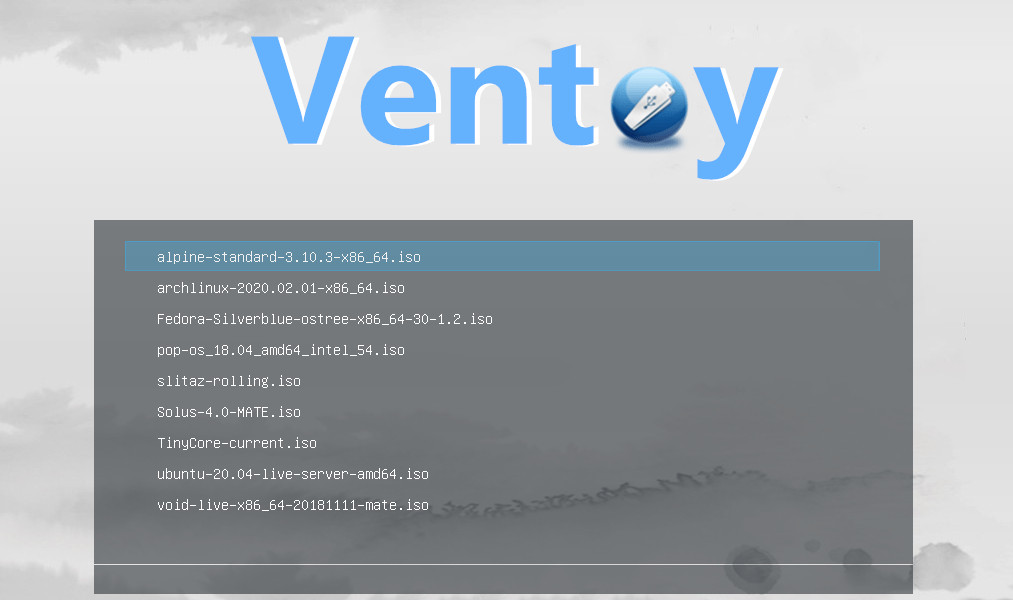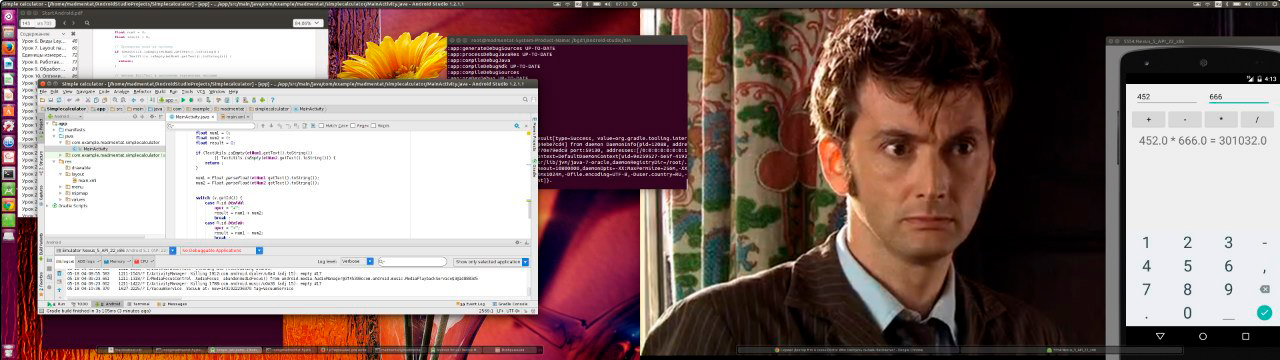ЗАГРУЗОЧНАЯ ФЛЕШКА
Для создания загрузочной флешке в большинстве дистрибутивов Linux имеется собственное штатное средство, а именно dd.
Однако, прежде чем чего-то делать, по-хорошему не плохо было бы узнать имя своего USB-носителя.
Для этого жмякаем CTRL+ALT+T, а затем вводим команду
sudo fdisk -l
В самом конце в моем случае по итогу получается нечто вот такое:
Диск /dev/sdb: 14,8 GiB, 15833497600 байтов, 30924800 секторов Единицы измерения: секторов из 1 * 512 = 512 байтов Размер сектора (логический/физический): 512 байт / 512 байт I/O size (minimum/optimal): 512 bytes / 512 bytes Тип метки диска: dos Идентификатор диска: 0x00000000
Как видно из этого блока, флешка, которую я буду использовать, сидит на /dev/sdb. Допустим, мне приспичило записать туда образ любимой Убунты. Нет ничего проще:
sudo dd if=/home/username/your_image.iso of=/dev/sdb
Все. Теперь сидим и ждем результата.
В использовании данного метода есть только один омрачающий нюанс. После процедцры создания загрузочной флешки на ней появляются несколько разделов, которые потом трудно удалить и отформатировать, однако проблемма решается, как это ни странно, так же через dd.
sudo dd if=/dev/zero of=/dev/sdb
Процесс может затянуться, так что наберитесь терпения.
Обычно каждый гигабайт переписывается около 10 минут.
Есть так же альтернативный способ: установить программу "partitionmanager"
sudo apt-get install partitionmanager
В системе она прописывается как "Диспетчер разделов для KDE".
Запускать ее лучше всего вот так:
sudo partitionmanager
Опыт подсказывает, что она будет получше, чем "gparted", и с чисткой флешки справится на ура.
Но это все "вода". Недавно открыл для себя утилиту multibootusbс
Вот она рулит. Она настолько проста, что объяснять толком нечего. Выбираешь свою флешку, выбираешь необходимый образ операционки, и нажимаешь кнопочку "install distro"... И повторяешь так до тех пор, пока не надоест или пока не кончится место на флешке. И все работает! Так-то.
Еще один замечательный способ, подходящий для Linux, отличающийся элегантной простотой:
VENTOY
Для начала, загружаем скрипт Ventoy с этой страницы.
Перейдите в каталог, в котором вы сохранили скрипт и разархивируйте его. Перейдите в папку Ventoy:
cd ~/ventoy
Теперь запустите следующую команду, чтобы создать мульти-загрузочный USB-диск:
sudo sh Ventoy2Disk.sh -I /dev/sdc
Не забудьте заменть /dev/sdc на имя вашего USB-диска.
Вам будет предложено подтвердить процесс создания загрузочного USB. Дважды проверьте имя USB-накопителя, введите Y и нажмите ENTER, чтобы продолжить:
Пример вывода:
*********************************************************** * Ventoy2Disk Script * * longpanda [email protected] * *********************************************************** Disk : /dev/sdc Model: SanDisk Cruzer Blade (scsi) Size : 14 GB Attention: You will install Ventoy to /dev/sdc. All the data on the disk /dev/sdc will be lost!!! Continue? (y/n)y All the data on the disk /dev/sdc will be lost!!! Double-check. Continue? (y/n)y Create partitions on /dev/sdc ... Done mkfs on disk partitions ... create efi fat fs ... mkfs.fat 4.1 (2017-01-24) success mkexfatfs 1.3.0 Creating... done. Flushing... done. File system created successfully. writing data to disk ... sync data ... esp partition processing ... umount: /home/sk/Desktop/ventoy/tmp_mnt: target is busy. rm: cannot remove './tmp_mnt': Device or resource busy Install Ventoy to /dev/sdc successfully finished.
Через несколько секунд мультизагрузочный USB-накопитель будет создан. Приведенная выше команда создаст два раздела. Это можно проверить с помощью команды fdisk:
Disk /dev/sdc: 14.54 GiB, 15597568000 bytes, 30464000 sectors Disk model: Cruzer Blade Units: sectors of 1 * 512 = 512 bytes Sector size (logical/physical): 512 bytes / 512 bytes I/O size (minimum/optimal): 512 bytes / 512 bytes Disklabel type: dos Disk identifier: 0x9f2f0556 Device Boot Start End Sectors Size Id Type /dev/sdc1 2048 30398463 30396416 14.5G 7 HPFS/NTFS/exFAT /dev/sdc2 * 30398464 30463999 65536 32M ef EFI (FAT-12/16/32)
Теперь скопируйте файлы ISO в первый раздел. Вы найдете его в вашем файловом менеджере.
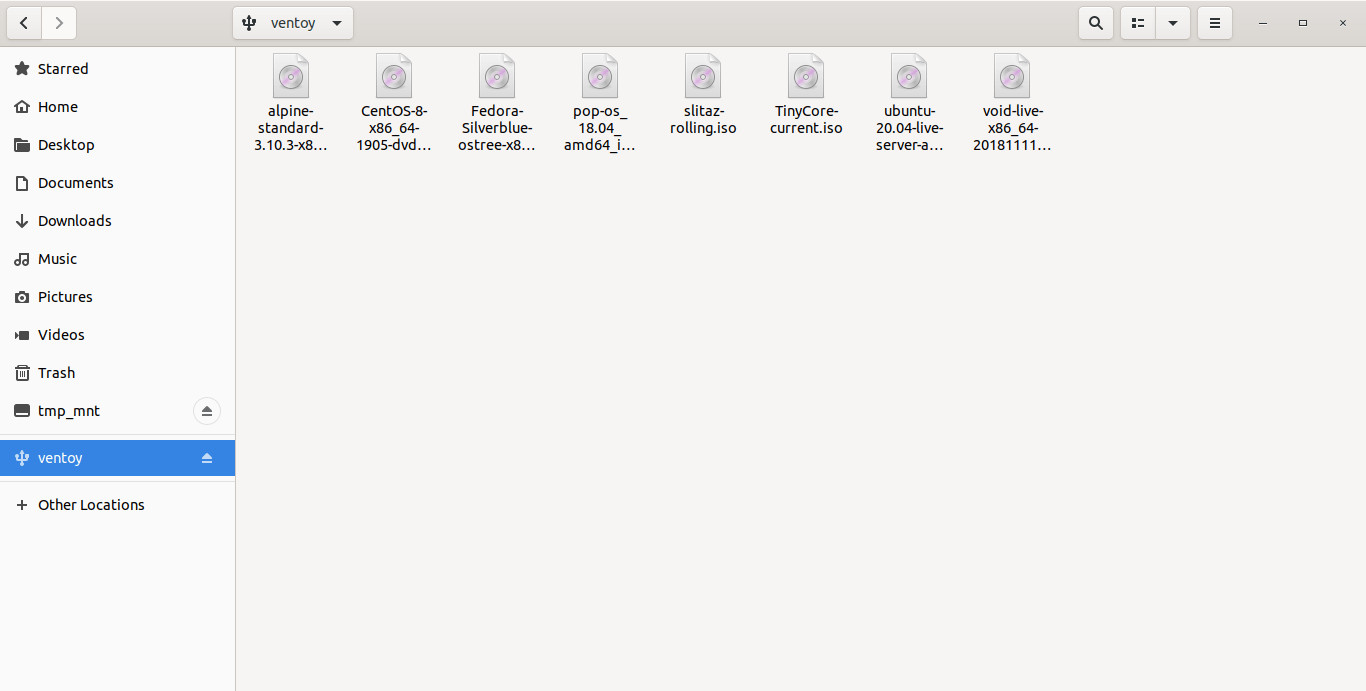
Загрузите систему с USB-диска и вы увидите загрузочное меню Ventoy: